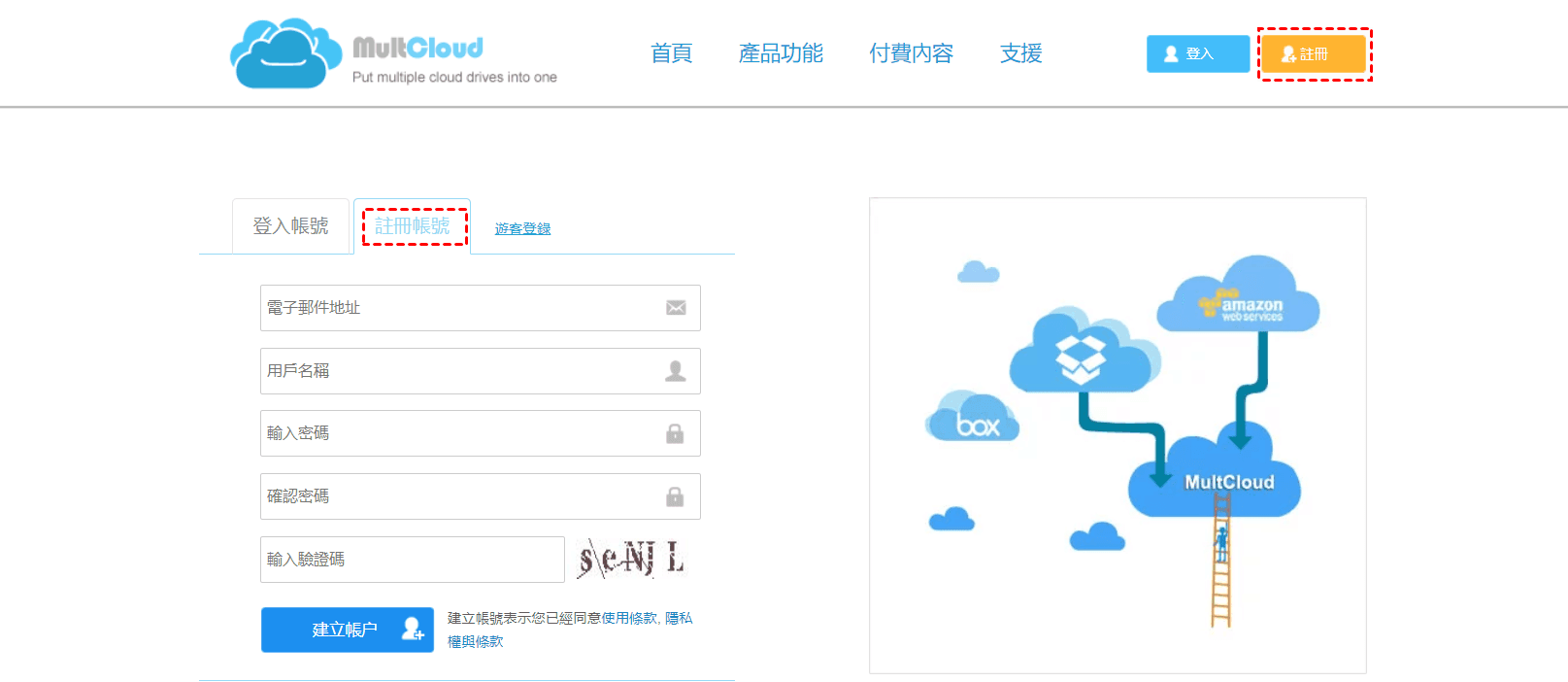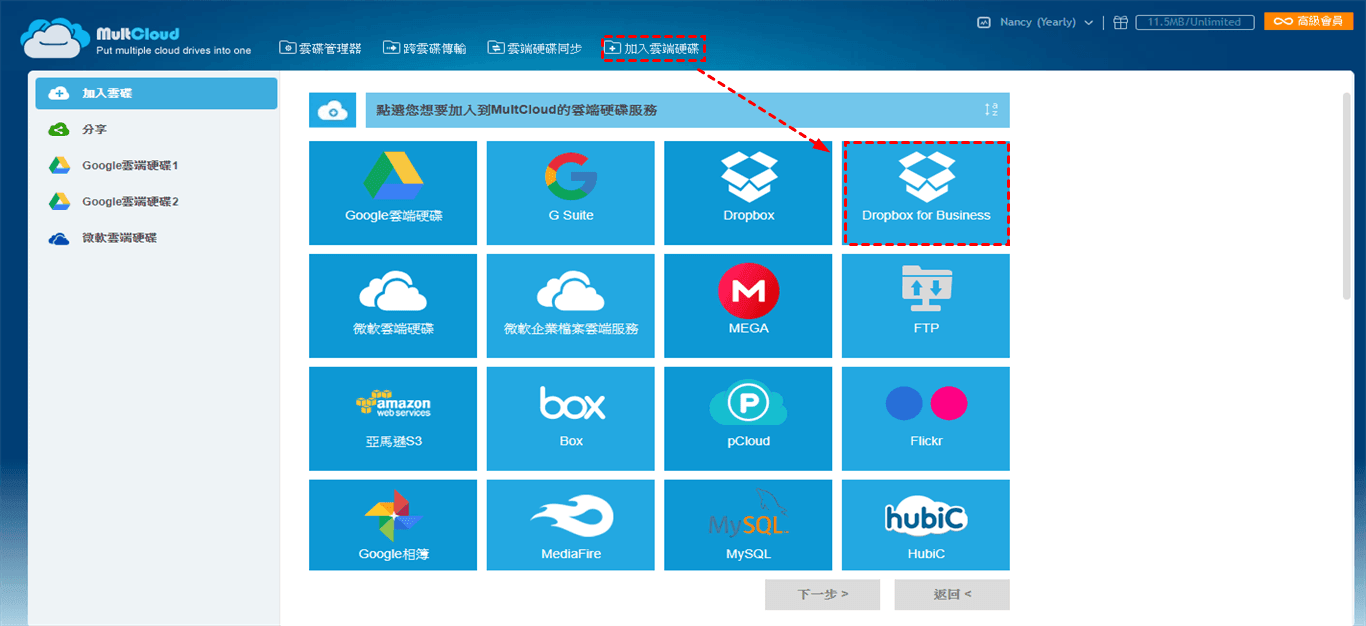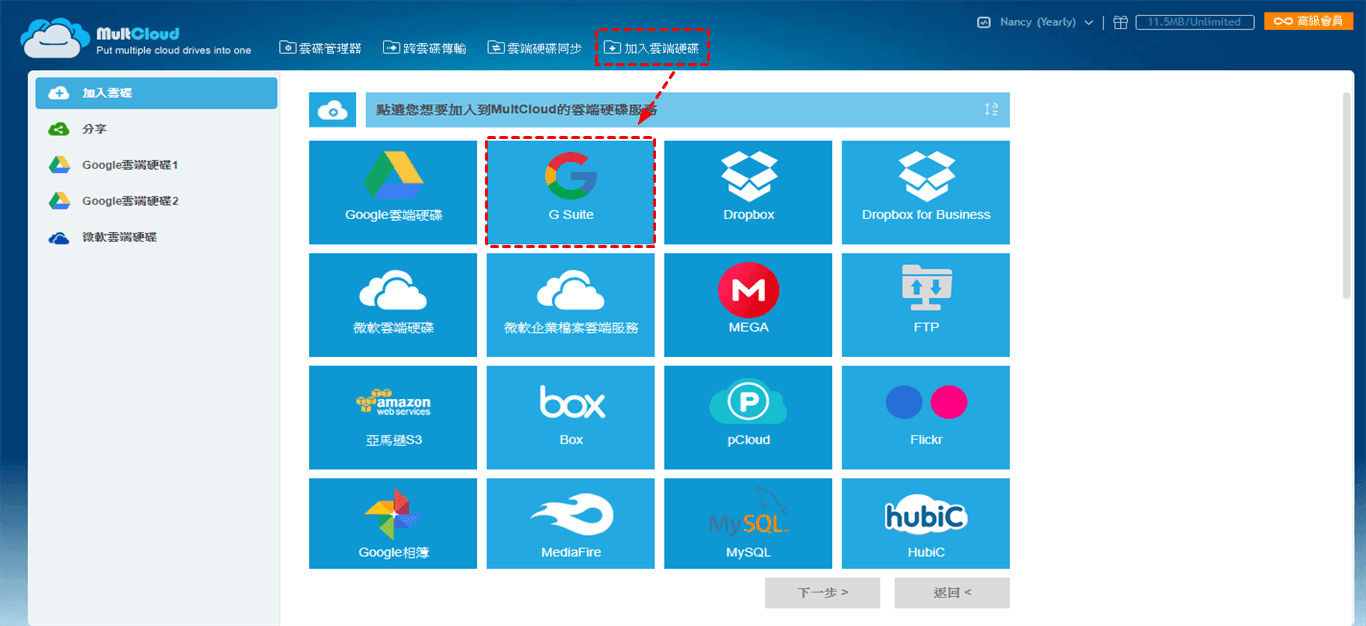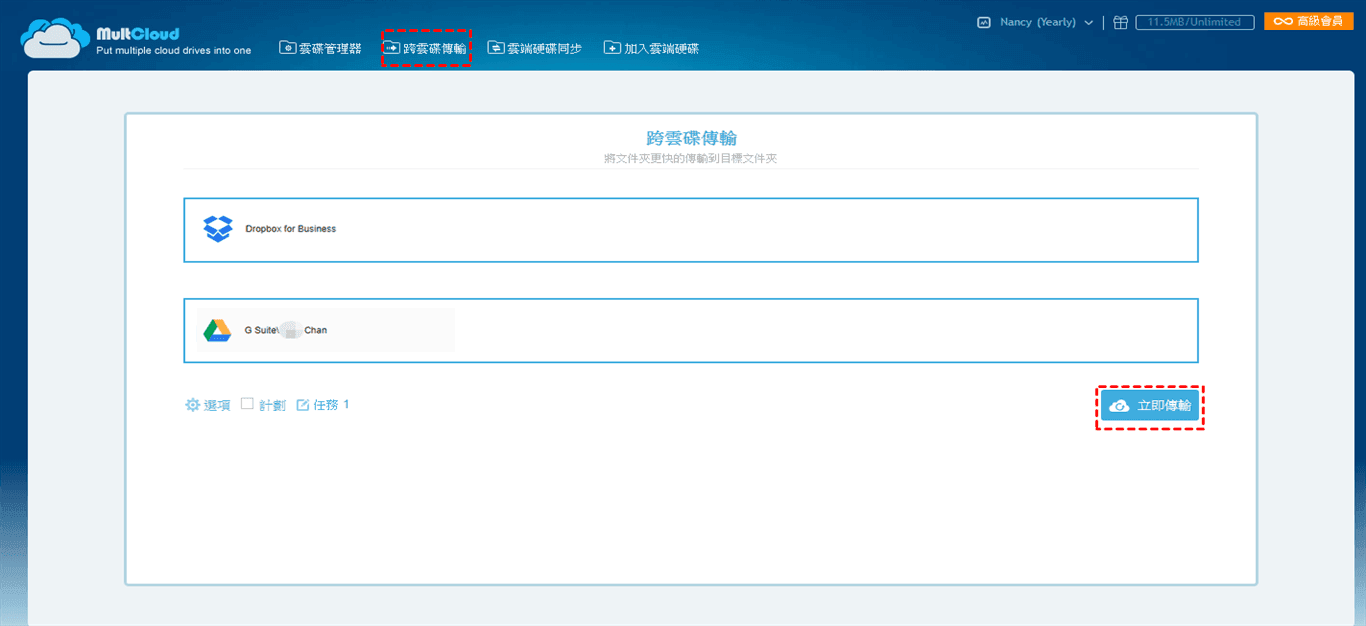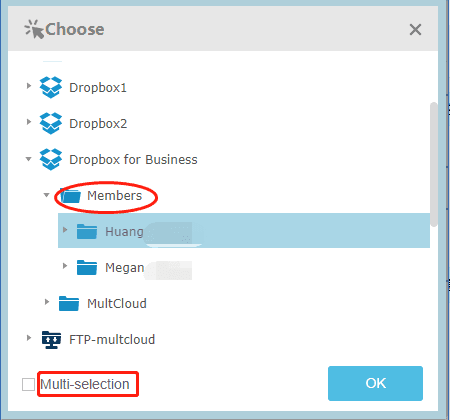關於Dropbox Business和G Suite
Dropbox Business是Dropbox推出的針對公司和企業的檔案共享服務。由於其具有優秀的安全性和功能,它已被許多公司和企業廣泛使用。
G Suite是一組由Google開發的雲端服務。由於其提供了豐富的存儲空間,它也被許多組織,公司等廣泛使用。除了空間之外,G Suite還提供其他功能,您可以獲取共享的日曆,視頻會議等等。
為什麼從Dropbox Business遷移到G Suite?
對於我們來說,很難分辨出哪種更好,因為每種雲端硬碟都有其獨特的功能。但是,如果公司中需要存儲大量檔案,則可以選擇G Suite作為您的雲端存儲工具,因為只要該服務有5個以上的用戶,它就可以提供無限的空間。而Dropbox for Business Plus僅提供2TB的空間,並且沒有無限空間方案。因此,對於那些一直使用Dropbox for Business存儲工作檔案和項目等但剩餘空間越來越小的組織而言,從Dropbox Business遷移到G Suite是十分明智的選擇。
然而,有一個問題是如何無需下載和上載直接從Dropbox Business遷移到G Suite?幸運的是,在本文中,我們將介紹一個免費的雲端硬碟傳輸管理工具MultCloud,以幫助實現Dropbox Business遷移到G Suite。
選擇MultCloud的好處
與在線雲端傳輸工具一樣,MultCloud不僅可以幫助您將檔案從一個雲端硬碟直接傳輸到其他雲端硬碟,且無需下載和上載,還支援跨雲端硬碟同步檔案。
MultCloud的主要功能如下:
- 它支援一次性傳輸/同步大量數據。
- 它是免費使用的。
- 可以從一個平台同時管理您的所有雲端硬碟,而無需頻繁切換賬戶和網頁。
- 即使瀏覽器已關閉,它也可以繼續進行檔案傳輸、同步和備份。
- 它支援將Web檔案直接保存到雲端硬碟。
如何使用MultCloud從Dropbox for Business遷移到G Suite?
在這一部分中,我們將為您提供有關如何實現此作業的詳細步驟。
步驟1.創建一個MultCloud帳戶
創建一個MultCloud帳戶,或點選“無需註冊即可體驗”選項以獲取一個臨時帳戶,以便對其進行測試。
步驟2.添加Dropbox Business和G Suite到您的MultCloud賬戶
點選“加入雲端硬碟”,從列出的雲端硬碟中點選“ Dropbox for Business”,然後依照嚮導將您的Dropbox for Business帳戶添加到MultCloud。
依照以上相同的步驟將G Suite添加到MultCloud。
在添加G Suite賬戶前您應注意以下事項:
- 您需先具有G Suite管理員權限才能將其添加到MultCloud,若無,請聯絡您的G Suite管理員申請管理權限。
- 在將G Suite添加到MultCloud之前,您需要先登錄G Suite官方網站。
- 您需先在G Suite Marketplace搜尋“ Cloud Transfer --- MultCloud”然後安裝。
以上條件全部準備就緒後,請返回MultCloud以將G Suite添加到MultCloud。
步驟3.通過“跨雲碟傳輸”在Dropbox for Business與G Suite之間遷移
點選“跨雲碟傳輸”,選擇整個Dropbox for Business雲端硬碟作為源檔案目錄,選擇G Suite雲端硬碟下的目錄作為源檔案儲存的目標目錄,然後點選“立即傳輸”,等待該過程完成。
注意:
- 如果您只想在Dropbox for Business下遷移某些用戶(成員),則可以通過“多選”手動選擇這些用戶。
- 您無法直接選擇G Suite作為目的地,而需選擇其子目錄作為目標路徑。
總結
使用MultCloud您只需3步即可輕鬆將Dropbox Business遷移到G Suite。除了“跨雲碟傳輸”功能外,MultCloud還具有“雲碟管理器”和“雲端硬碟同步”功能。對於“雲碟管理器”,它可以幫助您將您的所有雲端硬碟連接到MultCloud(查看MultCloud支援的雲端硬碟)。如果您要在同一台電腦上管理多個OneDrive帳戶,則可以充分使用它。對於“雲端硬碟同步”,它可以幫助您在雲端硬碟之間創建同步關係。每當用戶在其雲端硬碟之一上添加、修改或刪除檔案時,這些檔案也將同步到目標雲端硬碟。
MultCloud支援的雲端硬碟
-
Google Drive
-
Google Workspace
-
OneDrive
-
OneDrive for Business
-
SharePoint
-
Dropbox
-
Dropbox Business
-
MEGA
-
Google Photos
-
iCloud Photos
-
FTP
-
box
-
box for Business
-
pCloud
-
Baidu
-
Flickr
-
HiDrive
-
Yandex
-
NAS
-
WebDAV
-
MediaFire
-
iCloud Drive
-
WEB.DE
-
Evernote
-
Amazon S3
-
Wasabi
-
ownCloud
-
MySQL
-
Egnyte
-
Putio
-
ADrive
-
SugarSync
-
Backblaze
-
CloudMe
-
MyDrive
-
Cubby